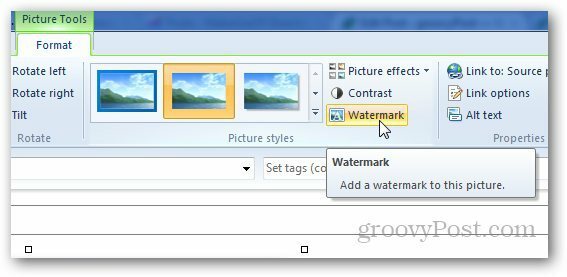Cara Memperbaiki Status_Access_Violation di Chrome
Google Chrome Google Pahlawan / / April 02, 2023

Terakhir diperbarui saat
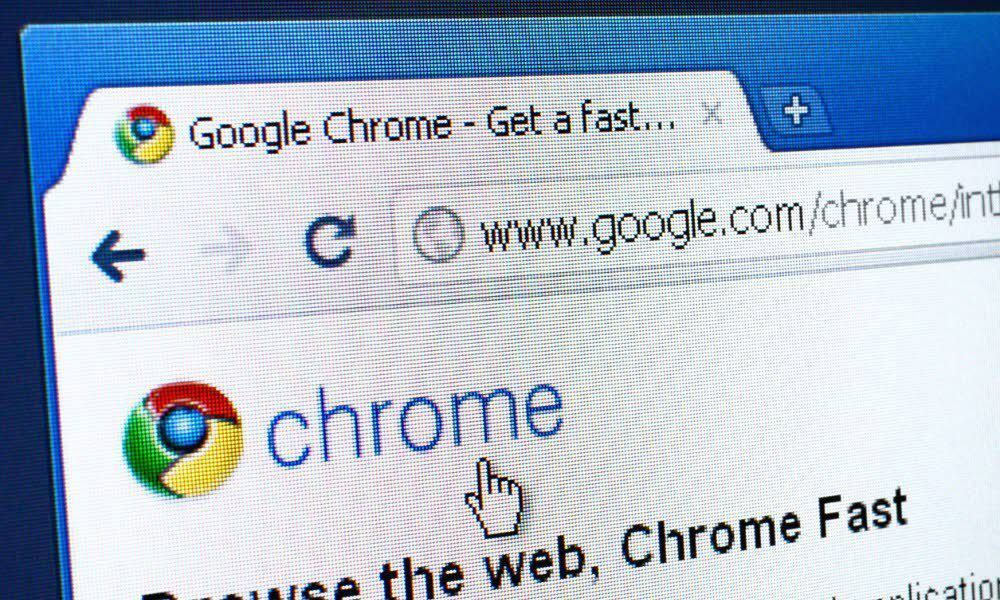
Chrome adalah browser yang populer, tetapi ada yang tidak beres dan menghasilkan kesalahan. Jika Anda melihat kesalahan Status_Access_Violation di Chrome, ikuti panduan ini untuk memperbaiki masalah tersebut.
Ketika Google Chrome adalah peramban web paling populer di seluruh dunia, bukannya tanpa masalah, galat, atau mogok. Salah satu kesalahan umum yang akan Anda lihat adalah Chrome Status_ Akses_Pelanggaran kesalahan pada layar Anda.
Kesalahan ini dapat muncul secara acak—biasanya ketika Chrome (atau program atau ekstensi yang mengakses Chrome) telah mencoba melakukan sesuatu yang seharusnya tidak dilakukan. Penjelasan lebih lanjut adalah bahwa Chrome, dalam hal ini, telah mencoba beroperasi di luar memori yang dilindungi tanpa persetujuan. Bug di Chrome dapat menyebabkannya gagal merender halaman dengan benar, misalnya, yang dapat menyebabkan masalah ini.
Ini bukan kesalahan yang terlalu rumit untuk diperbaiki. Jika tidak memperbaiki sendiri, Anda dapat mencoba dan memperbaiki kesalahan Status_Access_Violation di Chrome menggunakan langkah-langkah di bawah ini.
Cara Memperbaiki Status_Access_Violation di Chrome
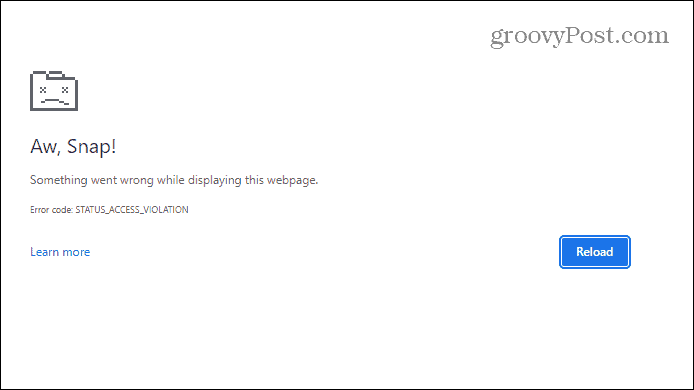
Berikut adalah contoh kesalahan Status_Access_Violation di Chrome.
Jika Anda mengalami kesalahan ini saat menggunakan Chrome, salah satu solusi yang lebih mudah adalah menyegarkan halaman beberapa kali.
Cukup mudah—cukup tekan tombol tombol segarkan pada bilah alat beberapa kali dan lihat apakah kesalahan hilang dan halaman Anda ditampilkan dengan benar.
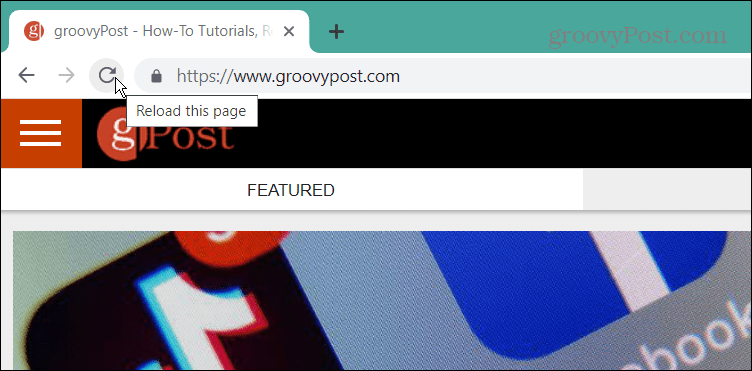
Jika itu tidak berhasil, langkah pemecahan masalah selanjutnya adalah perbarui Chrome secara manual untuk memastikan Anda memiliki versi yang diperbarui secara memadai. Memperbarui browser dapat menyediakan perbaikan bug browser untuk membantu menghilangkan kesalahan tersebut.
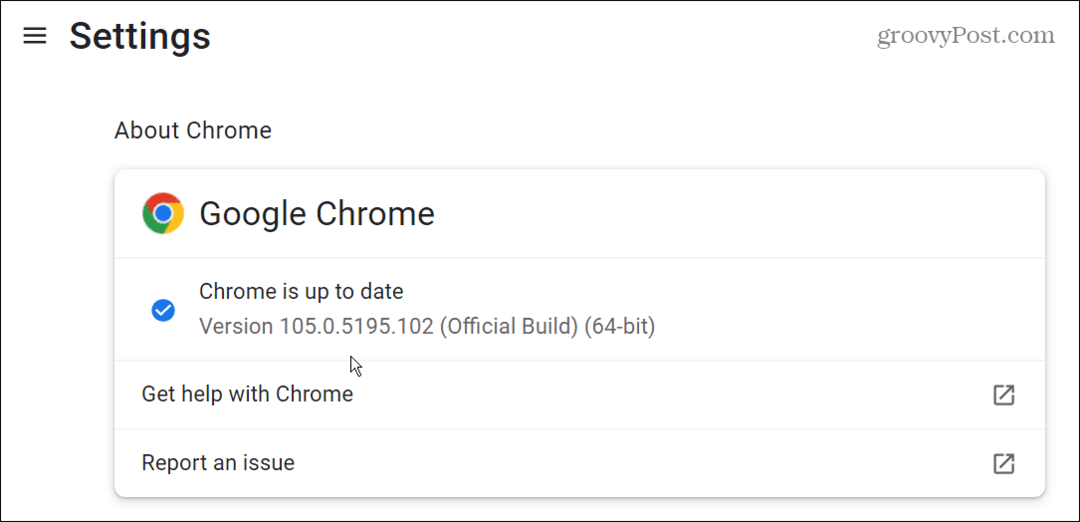
Ubah Nama File Chrome
Jika Anda masih mengalami masalah dengan Chrome dan mengalami kesalahan, Anda dapat mencoba mengubah nama Chrome yang dapat dieksekusi. Ini hanya disarankan untuk waktu yang singkat untuk melihat apakah Chrome mencoba memverifikasi integritas filenya sendiri.
Untuk mengubah nama file Chrome:
- Tutup Chrome dan buka File Explorer dengan mengklik icon pada taskbar. Atau, gunakan pintasan keyboard Tombol Windows + E.
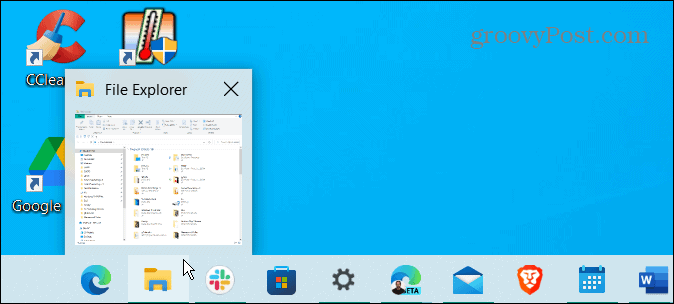
- Kapan File Explorer terbuka, salin dan tempel jalur berikut ke bilah alamat di bagian atas dan tekan Memasuki:
C:\Program Files (x86)\Google\Chrome\Application
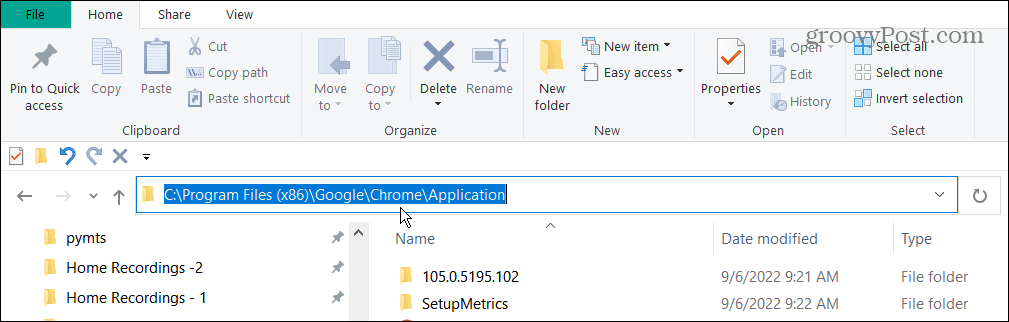
- Temukan chrome.exe file, klik kanan, dan pilih Ganti nama dari menu konteks.
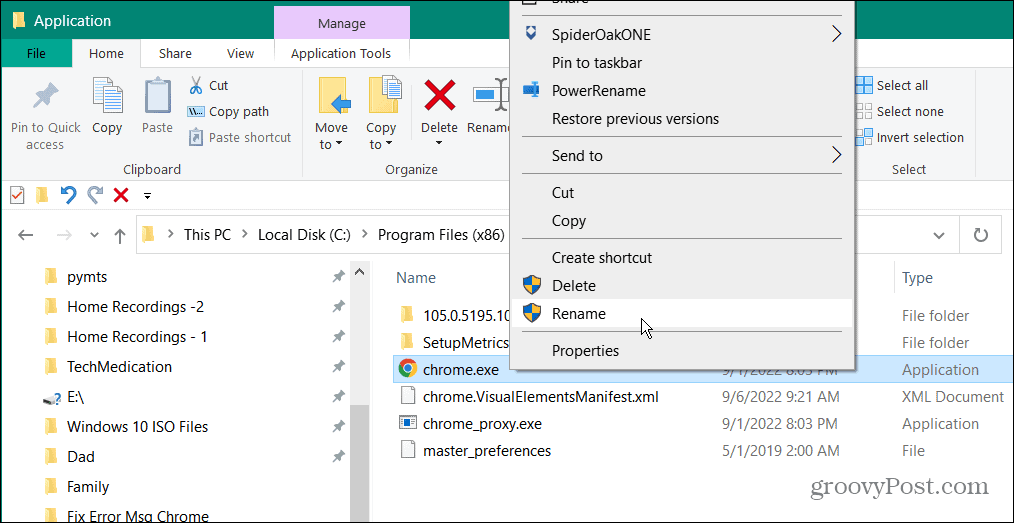
- Beri nama file selain Chrome. Misalnya, kami mengganti namanya menjadi Google_Chrome.exe, tetapi Anda dapat menggunakan apa pun yang Anda inginkan. Namun, pastikan Anda tidak mengubah .exe ekstensi file.
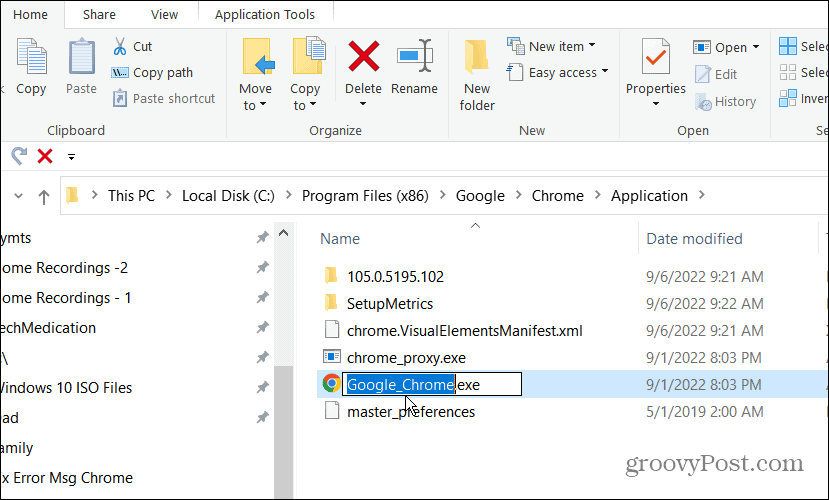
- Jika Anda tidak melihat ekstensi file, klik Melihat tab di File Explorer dan periksa Ekstensi nama file kotak.
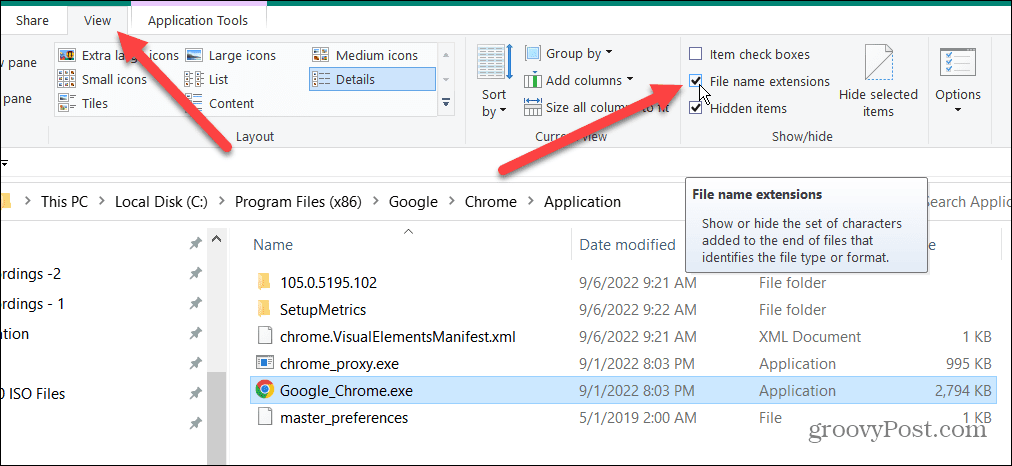
- Meluncurkan Google Chrome, dan kesalahan seharusnya tidak lagi muncul.
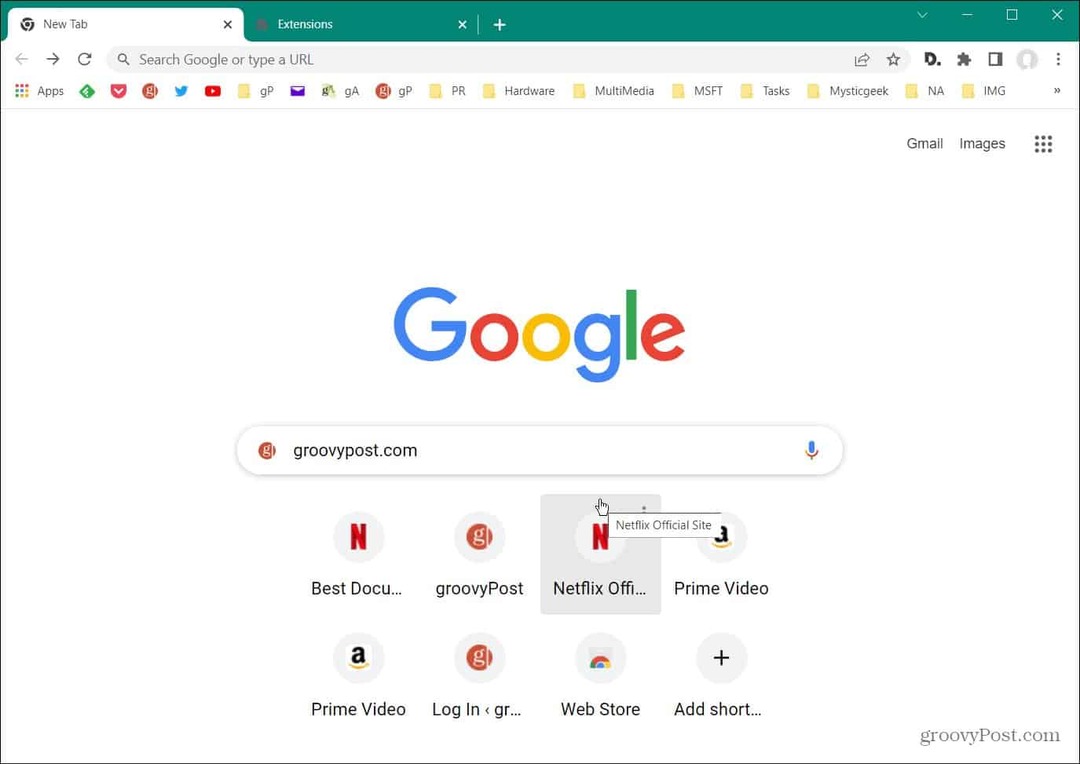
Ini sedikit solusi, tetapi Anda mungkin menemukan bahwa, dengan mengganti nama Chrome, Anda akan mengalami masalah di kemudian hari. Jika ya, pertimbangkan untuk menginstal ulang Chrome—kami telah menjelaskan caranya di bawah.
Instal ulang Chrome
Cara langsung lain untuk memperbaiki Status_Acess_Violation di Chrome adalah menginstal ulang browser.
Untuk menginstal ulang Google Chrome:
- Hal pertama yang perlu Anda lakukan adalah mencopot pemasangan Chrome. Jika Anda menggunakan Windows 11, ada beberapa cara untuk mencopot pemasangan aplikasi.
- Di Windows 10 atau 11, Anda dapat menekan pintasan keyboard Tombol Windows + R untuk meluncurkan Berlari dialog.
- Jenis appwiz.cpl dalam Jalankan garis dan klik OKE atau memukul Memasuki.
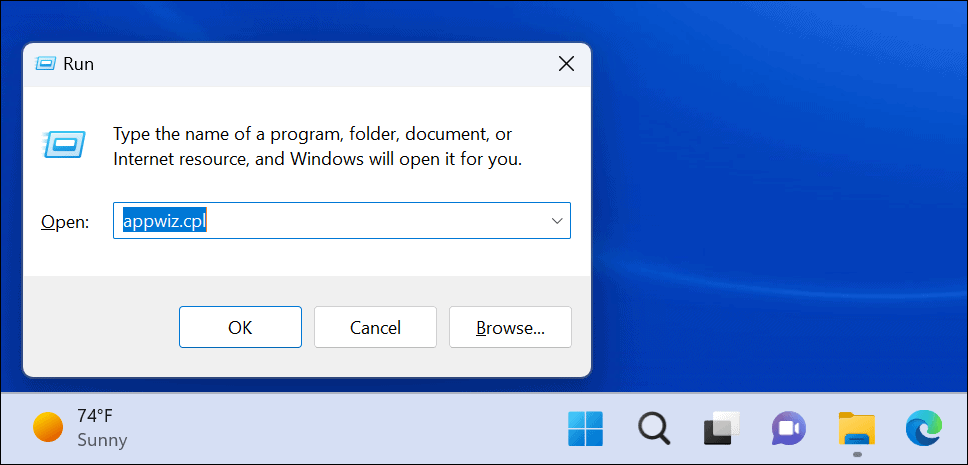
- Temukan Google Chrome di daftar aplikasi. Klik kanan dan klik Copot pemasangan tombol.
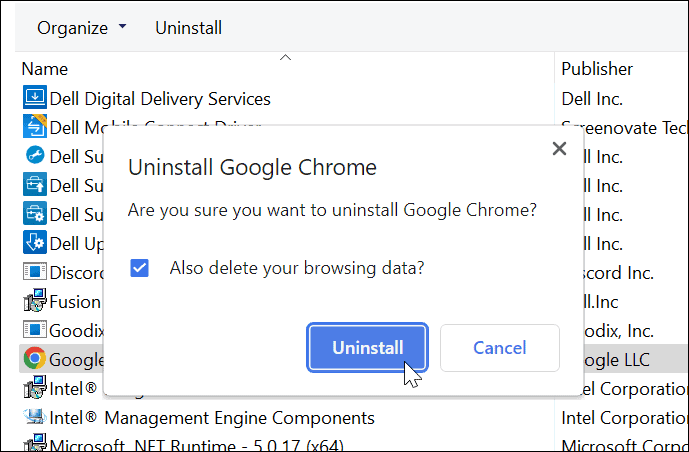
- Microsoft Edge (atau browser default) akan diluncurkan, dan Anda dapat menginstalnya kembali dari halaman.
- Jika Anda tidak melihat opsi ini, unduh dan pasang Chrome dari Google.
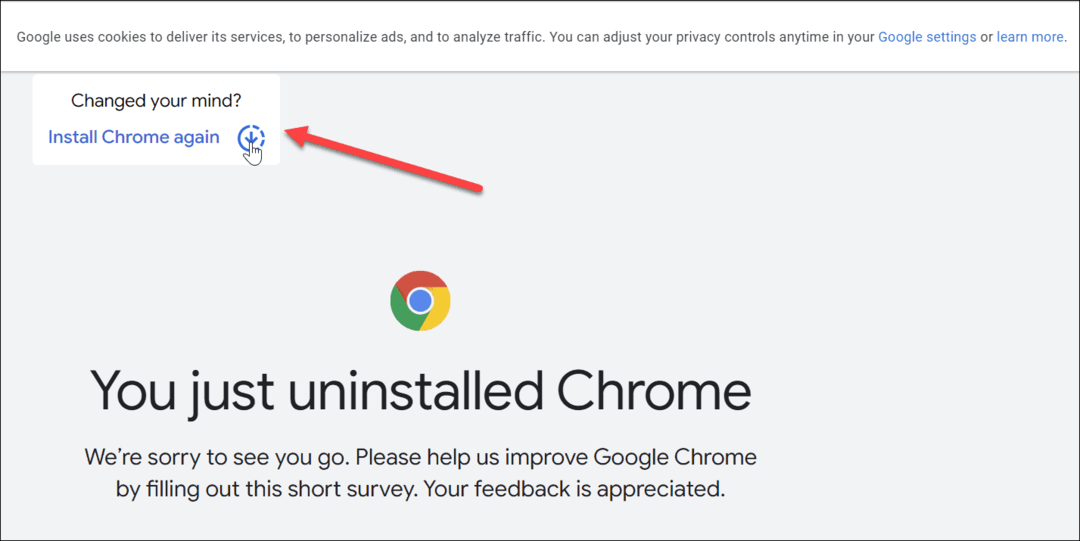
Setelah Anda menyelesaikan proses pemasangan Chrome, mulailah menjelajah, dan kesalahan tidak akan muncul lagi.
Nonaktifkan Ekstensi Chrome
Semua ekstensi untuk Chrome tidak dibuat sama. Namun, beberapa mungkin berkualitas buruk dan dapat menyebabkan kesalahan Status_Access_Violation di Chrome. Untuk mempersempit ekstensi yang bermasalah, Anda harus menonaktifkan beberapa.
Untuk menonaktifkan ekstensi Chrome, gunakan langkah-langkah berikut:
- Buka Chrome.
- tekan ikon menu tiga titik di sudut kanan atas dan pilih Pengaturan.
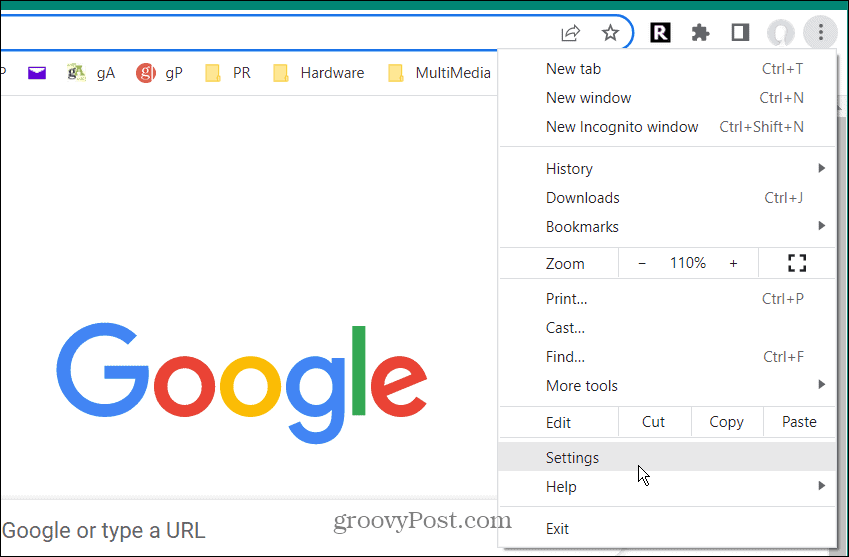
- Klik Ekstensi dari menu di sebelah kiri.
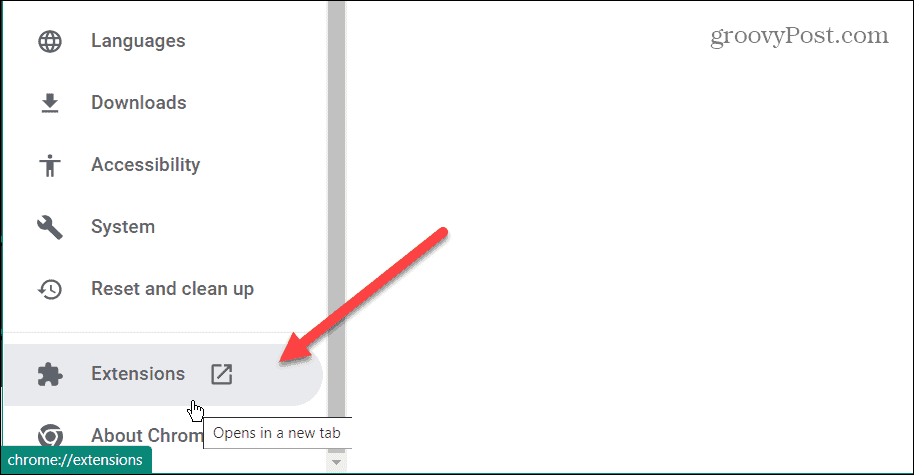
- Ketika Ekstensi halaman terbuka, nonaktifkan semuanya di halaman dengan mengaktifkannya mati.
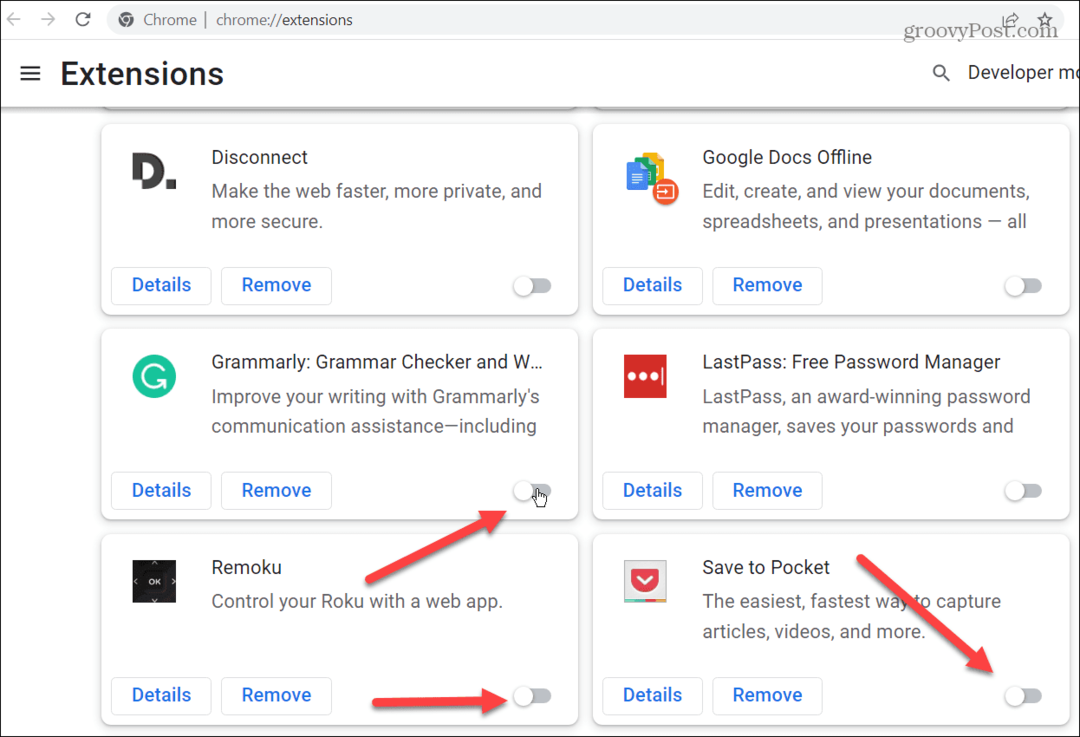
- Luncurkan ulang Chrome dan lihat apakah itu memperbaiki kesalahan. Jika ya, aktifkan ekstensi satu per satu hingga Anda menemukan ekstensi yang menyebabkan kesalahan.
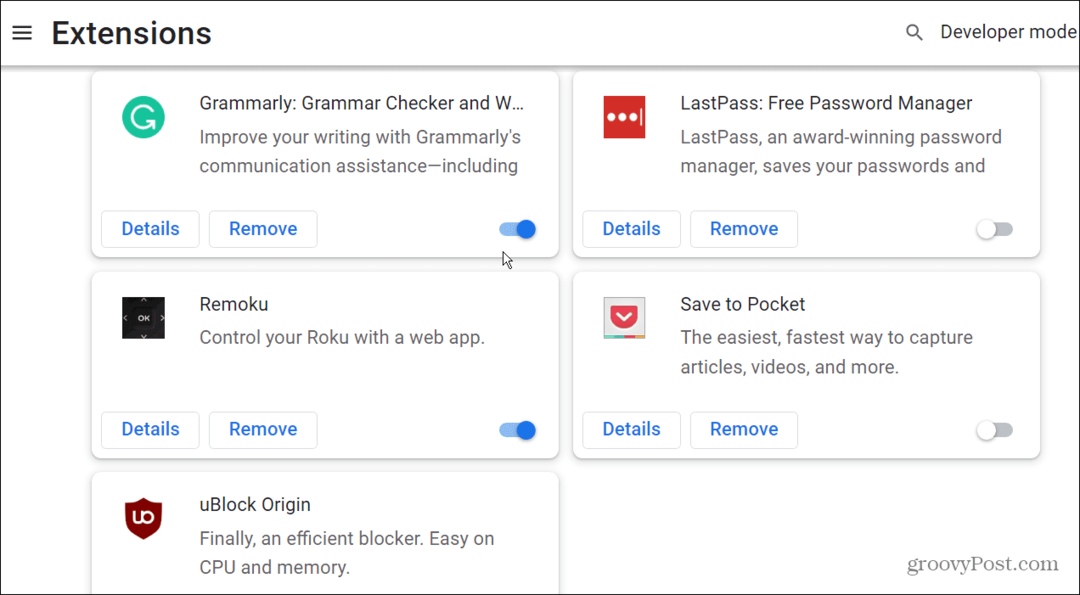
Memperbaiki Kesalahan Google Chrome
Menggunakan langkah-langkah di atas memungkinkan Anda memperbaiki Status_Access_Violation di Chrome. Jika Anda terus mendapatkannya di halaman yang sering Anda baca, Anda selalu dapat menggunakan browser lain untuk mendapatkan pengalaman bebas kesalahan.
Anda mungkin juga tertarik dengan caranya perbaiki kesalahan Err_Cache_Miss di Google Chrome. Selain kesalahan tertentu, ada hal lain yang salah dengan Chrome. Misalnya, periksa memperbaiki suara tidak berfungsi di Chrome dan bagaimana perbaiki tombol Beranda yang hilang di Chrome.
Cara Menemukan Kunci Produk Windows 11 Anda
Jika Anda perlu mentransfer kunci produk Windows 11 atau hanya memerlukannya untuk melakukan penginstalan bersih OS,...
Cara Menghapus Cache, Cookie, dan Riwayat Penjelajahan Google Chrome
Chrome melakukan pekerjaan yang sangat baik dalam menyimpan riwayat penelusuran, cache, dan cookie Anda untuk mengoptimalkan kinerja browser Anda secara online. Cara dia...
Pencocokan Harga Di Toko: Cara Mendapatkan Harga Online saat Berbelanja di Toko
Membeli di toko tidak berarti Anda harus membayar harga yang lebih tinggi. Berkat jaminan kecocokan harga, Anda bisa mendapatkan diskon online saat berbelanja di...